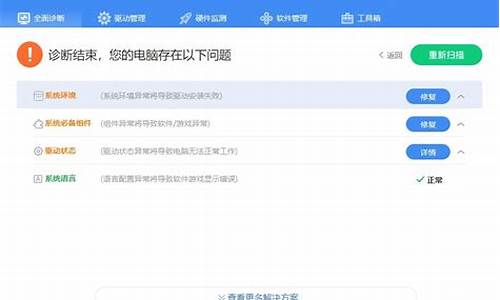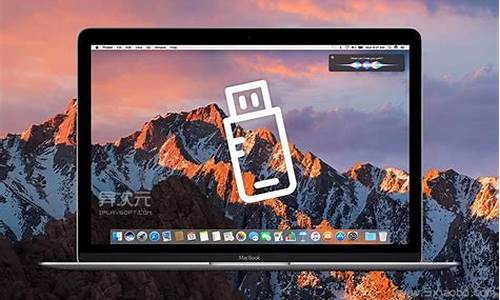您现在的位置是: 首页 > 维护升级 维护升级
windows7升级win10要多久_win7升级win10需要多久
tamoadmin 2024-08-17 人已围观
简介1.Windows7升级到win10?windows7升级到win10方法如下:电脑:LenovoG460系统:Windows101、打开微软:microsoft/zh-cn/software-download/windows10ISO,进入下载Windows10页面,点击立即下载工具。2、下载工具完成后,双击打开运行Windows10安装程序,点击接受声明和许可条款进入下一步,选择立即升级这台电
1.Windows7升级到win10?

windows7升级到win10方法如下:
电脑:LenovoG460
系统:Windows10
1、打开微软:microsoft/zh-cn/software-download/windows10ISO,进入下载Windows10页面,点击立即下载工具。
2、下载工具完成后,双击打开运行Windows10安装程序,点击接受声明和许可条款进入下一步,选择立即升级这台电脑。
3、等待工具自动下载Windows10镜像等,当出现适用的声明和许可条款时,继续点击接受,建议选择保留个人文件和应用,这样在Win7系统中的应用和文件数据在Win10安装完成后就会完整保留下来。
4、一般win7升级Win10至少需要10GB的外部存储空间,选择保存的位置就选一个除了C盘以外的分区,比如E盘。
5、点击安装,耐心等待安装过程,安装完成后,系统会自动重启,显示正在进行更新的状态。
6、更新完成后,进入为你的设备选择隐私设置,一般都选择默认,也可以根据实际需要选择,完毕后点接受。
7、等完成进入系统桌面后,可以看到右下角出现正在搜索显示器驱动,如果是没有自动安装驱动的话,需要手动自行安装驱动程序,可以使用驱动软件来下载安装,比如驱动精灵、驱动人生之类。
8、升级完成后,我们还可以查看一下升级后的Win10是否激活,右键此电脑,点击属性,就可以看到延续之前Win7的已激活状态了。
Windows7升级到win10?
一、首先在网上下载好“MediaCreationTool1803”在桌面上。
二、然后,右键选择“MediaCreationTool1803”点击“以管理员权限打开”。
三、然后选择“接受”安装协议。
四、然后点击“立即升级这台电脑”,然后点击下一步。
五、然后,工具正在下载Windows10,稍等一会儿。
六、然后系统下载完成,点击安装。
七、然后,系统正在安装Windows10,稍等一会儿。
八、然后系统开始启动。
九、windows7升级成win10完成。
该方法需要联网,其原理是,通过微软提供的升级软件,将Windows 10的镜像下载至本地,然后进行安装。其实这种做法与硬盘安装基本一致,只不过用户操作更简单一些。
第一步,下载Windows 10升级工具。点此打开微软下载Windows 10页面,点击下载Windows 10下面的立即更新按键,此时系统会下载一个名为“Windows10Upgrade9252.exe”的安装文件,这就是微软官方升级助手Windows 10易升。
第二步,Windows 10易升下载成功之后,双击安装,之后软件会进行检查更新,很快就能看到立即更新按钮。点击“立即更新”,软件会对系统进行检测,保证硬件可以兼容Windows 10。如果软件提示不兼容的话,那么就无法升级至Windows 10了。
通过软件检测后,点击下一步,Windows 10易升就开始下载Windows 10。该过程将会从微软服务器下载最新的Windows 10镜像,所以下载的数据量还是比较大的。如果网速较慢的话,该过程可能需要等待一段时间。
下载的过程中并不影响使用,大家可以点击最小化按钮,Windows 10易升就会在后台运行,准备就绪之后会提醒你。
接下来大家点击立即重启就可以了,重启过程中不需要用户进行操作,大家只需要付出耐心即可。整个过程电脑可能会重启2-3次,时长由电脑的硬件决定。
稍等片刻,大家就能够进入Windows 10桌面,Windows 10易升也会提醒你升级到最新版Windows 10。升级成功之后,大家先看一下系统是否是正版,依次点击开始-设置-系统-关于-系统信息,查看Windows 10是否激活。
第三步,这一步是在大家遇到兼容性问题或者使用不习惯,想回到Windows 7的时候进行的操作。通过Windows 7升级至Windows 10之后,系统会保留原本Windows 7,方便用户回退。
回退的方法非常简单,在搜索框输入控制面板,大家就可以打开控制面板。在控制面版的系统和安全部分,由备份和还原(Windows 7)功能,点击之后根据提示进行操作即可。